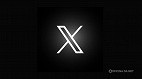Recentemente a rede social Twitter começou a disponibilizar em seu app (iOS e Android) a possibilidade de realizar upload e visualizar imagens em resolução 4K. Confira abaixo os detalhes!
Anteriormente o Twitter já oferecia em sua plataforma web (navegadores como Chrome, Edge e Firefox) suporte para imagens em alta resolução (até 4096 x 4096), porém no aplicativo desenvolvido para smartphones Android e iOS a resolução era limitada a 2048 x 2048. No início deste ano, a empresa chegou a testar o upload de imagens em 4K e pelo visto a receptividade foi boa, pois agora todos os usuários estão tendo acesso a novidade.
Confira abaixo o tweet feito pelo perfil oficial de suporte do Twitter:
Time to Tweet those high res pics –– the option to upload and view 4K images on Android and iOS is now available for everyone.
— Twitter Support (@TwitterSupport) April 21, 2021
To start uploading and viewing images in 4K, update your high-quality image preferences in “Data usage” settings. https://t.co/XDnWOji3nx
Como habilitar a resolução 4K no aplicativo do Twitter
Para habilitar a resolução 4K no app Twitter, siga o passo a passo abaixo:
Passo 01: Ao abrir o aplicativo, selecione as três linhas horizontais em cima no canto esquerdo.
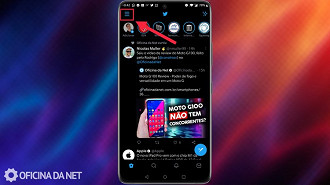
Passo 02: Selecione "Configurações e privacidade".
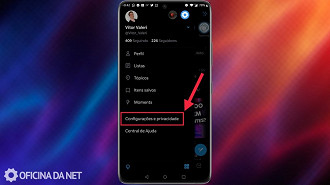
Passo 03: Localize a seção "Geral" na tela e selecione "Uso de dados".
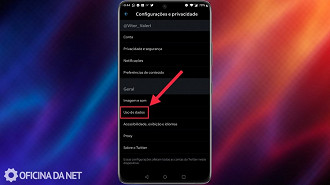
Passo 04: Localize a seção "Imagens" na tela e aperte em "Carregamento de imagens de alta qualidade" e "Imagens de alta qualidade" para configurar a opção de sua preferência para baixar ou fazer o upload dos arquivos de imagem no app.
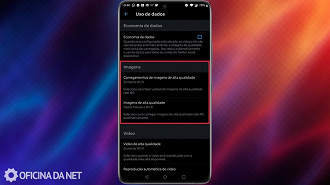
Como utilizar modo totalmente escuro no aplicativo mobile do Twitter
Assim como na plataforma web (navegadores como Chrome, Firefox e Edge), o aplicativo mobile da rede social Twitter também permite a alteração para um tema em que o preto predomina consideravelmente e somente alguns detalhes em azul ficam. Confira abaixo o passo a passo de como utilizar o modo totalmente escuro no app Twitter para obter um maior conforto ao utilizá-lo em seu smartphone:
Passo 01: Ao abrir o aplicativo, selecione as três linhas horizontais em cima no canto esquerdo.
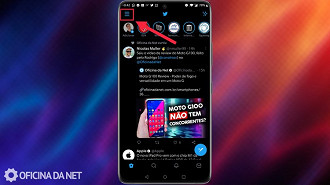
Passo 02: Selecione "Configurações e privacidade".
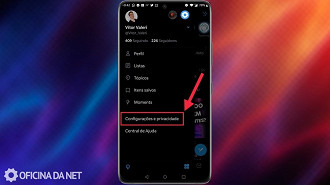
Passo 03: Localize a seção "Geral" na tela e selecione "Imagem e som".
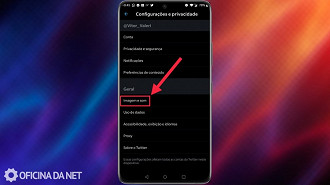
Passo 04: Localize a seção "Exibir" na tela e aperte em "Modo escuro".
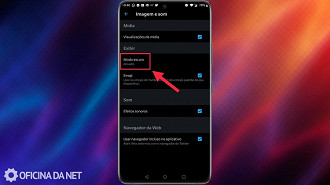
Passo 05: Na seção "modo escuro" selecione a opção "Totalmente escuro".
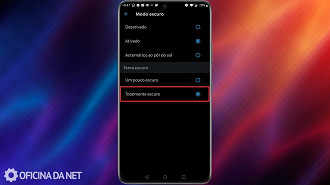
O que achou destas dicas? Comente abaixo e compartilhe conosco a sua opinião!